win11系统密码怎么设置 Win11电脑如何设置开机密码
更新时间:2024-05-04 10:57:28作者:xtang
Win11系统是微软最新推出的操作系统,相比于之前的版本,Win11在安全性方面也有了很大的提升,在日常使用中我们可以通过设置开机密码来增加系统的安全性。设置开机密码可以有效防止他人未经授权访问我们的电脑,保护个人隐私和重要信息的安全。Win11系统密码该如何设置呢?接下来就让我们一起来了解一下。
方法如下:
1.windows11电脑在哪里设置开机密码:
2.1、首先点击系统桌面中间的开始,然后点击设置。
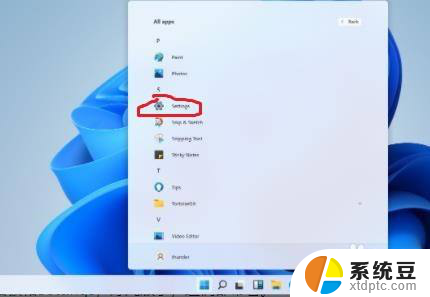
3.2、进入设置界面后点击“账户”。
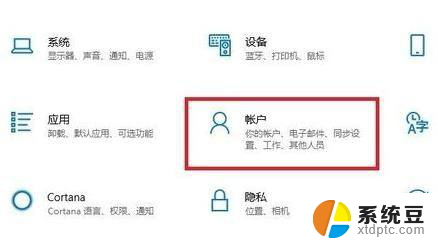
4.3、随后选择左侧任务栏中的“登录选项”。
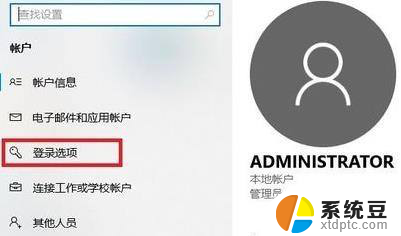
5.4、选择右侧的“密码”进行设置。
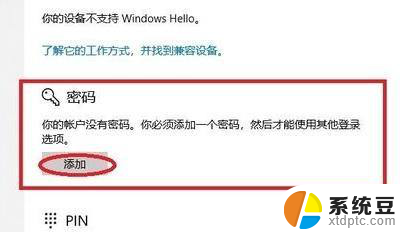
6.5、输入两次自己设置好的密码并点击下一步。
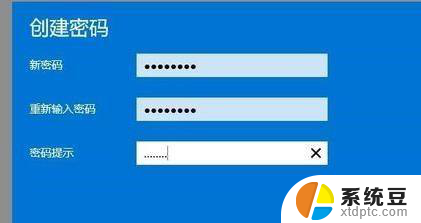
7.6、最后点击完成即可成功进行设置。
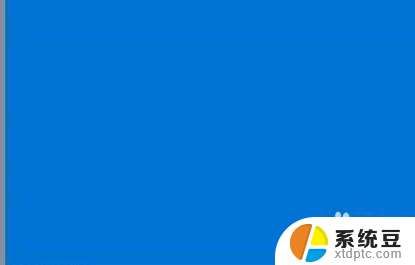
以上是关于如何设置Win11系统密码的全部内容,如果您遇到了这种情况,可以按照以上方法来解决,希望这能对大家有所帮助。
win11系统密码怎么设置 Win11电脑如何设置开机密码相关教程
- w11开机密码怎么设置 Win11电脑如何设置开机密码
- 电脑怎么设密码win11 Win11电脑设置开机密码步骤
- win11系统怎么设置屏保密码 Win11屏保密码设置教程
- win11怎么设置休眠唤醒需要密码 Win11如何设置睡眠唤醒密码
- win11电脑关闭密码怎么设置 Win11登录密码如何关闭
- win11电脑密码在哪里设置 Windows11如何设置电脑密码
- win11笔记本如何修改开机密码 笔记本电脑如何设置开机密码
- win11系统如何修改电脑密码 笔记本电脑密码修改步骤
- win11屏幕保护设密码 win11屏保密码设置步骤
- win11账号密码怎么取消 win11如何取消开机密码
- win11查看电脑虚拟内存 Win11如何查询虚拟内存大小
- win11默认浏览器 ie Windows11设置默认浏览器为ie的方法
- win11切换系统语言在哪里 Win11怎么设置系统语言
- win11怎么设置不锁屏不休眠 Win11电脑设置不休眠
- 投屏到win11笔记本电脑怎么设置 手机电脑投屏连接方法
- win11笔记本设置显示器 Win11笔记本外接显示器设置步骤
win11系统教程推荐
- 1 win11切换系统语言在哪里 Win11怎么设置系统语言
- 2 win11怎么设置不锁屏不休眠 Win11电脑设置不休眠
- 3 win11桌面添加天气 Win10/11电脑锁屏界面天气怎么显示
- 4 win11关机快捷键如何使用 Win11键盘快捷键关机操作步骤
- 5 win11您没有权限访问\\ Win11显示无权访问文档怎么解决
- 6 win11怎么固定右键更多选项 Win11右键菜单如何自定义设置更多选项
- 7 win11电脑指针 反转 样式 Win11设置鼠标指针样式为反转的步骤
- 8 win11如何让店里边别的电脑共享 Win11文件夹共享设置方法
- 9 win11永久去除桌面图标快捷方式 win11桌面图标快捷方式删除教程
- 10 win11怎么预览播放视频 腾讯会议App如何实时显示视频预览